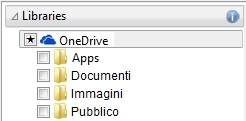
| • | Per sincronizzare i vassoi con OneDrive |
╚ possibile sincronizzare i vassoi con OneDrive e accedere al contenuto da altri computer o dispositivi mobili. Per utilizzare questa funzione Ŕ necessario disporre di un account OneDrive. Dopo aver effettuato l'accesso, tutte le cartelle OneDrive sono visibili nel riquadro Librerie in la finestra mobile Altro con il rispettivo contenuto visualizzato nel riquadro di visualizzazione.
Dopo aver effettuato l'accesso, le cartelle OneDrive sono visibili nel riquadro Librerie.
I vassoi vengono memorizzati in Documenti\Corel\Corel Content\Trays. Ogni vassoio viene memorizzato in una cartella separata. Se i vassoi non sono mai stati sincronizzati con OneDrive, ogni cartella vassoio contiene collegamenti ai file che sono stati aggiunti al vassoio, mentre i file effettivi rimangono nella posizione originale. Tuttavia, quando si sincronizzano i vassoi con OneDrive, tutti i file aggiunti ai vassoi vengono copiati dalla posizione originale nella rispettiva cartella vassoio.
Quando si sincronizzano i vassoi con OneDrive, i file sincronizzati vengono visualizzati nella seguente cartella OneDrive: OneDrive\Apps\Corel\Trays.
| Per sincronizzare i vassoi con OneDrive |
|
| 1 . | Fare clic su File |
| 2 . | Fare clic su OneDrive nel riquadro Librerie. |
| 3 . | Effettuare l'accesso quando richiesto. |
| 4 . | Quando viene chiesto se si desidera attivare Sincronizzazione vassoio, fare clic su Sì. |
| 5 . | Accertarsi che la casella di controllo Attiva Sincronizzazione vassoio con OneDrive su questo computer sia selezionata e scegliere un'opzione dalla casella di riepilogo Frequenza sincronizzazione. |
| Le cartelle OneDrive e il relativo contenuto vengono visualizzati nel riquadro di visualizzazione. |
|
Selezionare i file nel riquadro di visualizzazione e fare clic sul pulsante Importa
|
|
|
Selezionare il file nel vassoio e fare clic sul pulsante Rimuovi da vassoio
|
|
|
Nel riquadro di visualizzazione, fare clic con il pulsante destro del mouse su un file o una cartella OneDrive e scegliere Apri posizione sorgente dal menu di scelta rapida.
|
|
|
Nel riquadro Librerie, fare clic sul pulsante Configura librerie contenuti
|
Le icone della scheda Vassoio indicano lo stato di sincronizzazione del vassoio: non in linea , errore
, sincronizzazione
o sincronizzato
.
╚ possibile attivare e disattivare Sincronizzazione vassoio direttamente dalla finestra mobile del Vassoio facendo clic sulla freccia Tutti i vassoi nell'angolo inferiore sinistro e selezionando Sincronizza con ![]() OneDrive.
OneDrive.
![]()
Non tutti i componenti sono disponibili nelle versioni di prova, Academic e OEM. Tra i componenti non disponibili possono figurare applicazioni e funzioni Corel, utilitÓ di terze parti e contenuti aggiuntivi.
Copyright 2017 Corel Corporation. Tutti i diritti riservati.